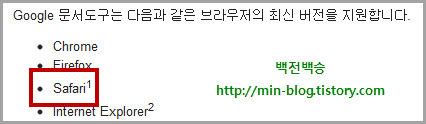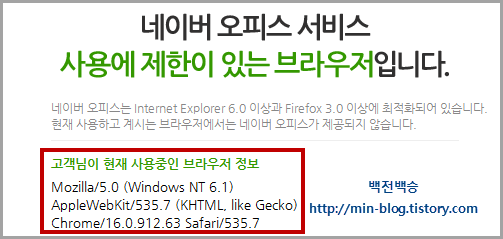반응형
구글 문서도구 뷰어로 PDF,DOC,XLS 보기남
아래 문서가 있는데 뷰어가 없어도 인터넷으로 보기를 클릭하면 문서를 볼 수 있습니다. 보기를 클릭하면 볼 수 있는데 구글 문서도구 뷰어로 보는 것이므로 보는 사람이 문서뷰어에 있든 없든 볼 수 있습니다. 문서를 보는데 구글 문서도구에 맞게 변환해야 하니 시간이 5초정도 걸리니 기다리려야 합니다. 아래와 같이 문서뷰어를 지정하므로 문서를 보는 사람에게는 문서뷰어 선택권이 없이 무조건 구글 문서도구 뷰어로 봐야 합니다. N드라이브에서 문서를 볼 때 무조건 네이버 문서뷰어로 보는 것과 비슷합니다.
DOC와 XLS는 워드와 엑셀로 봐야 깨지지 않고 볼 수 있습니다. 구글 문서도구 뷰어는 워드와 엑셀 호환성이 있다고는 하지만 워드와 엑셀에서 보는 것과 많이 차이가 납니다. 참고로 XLS는 서귀포 시내버스 시간표이고 DOC는 이력서에 대한 글이고 PDF는 한컴오피스에 대한 설명서입니다.
PDF - 보기 : DOC - 보기 : XLS - 보기
HWP 업로드 링크뷰어라는 유입키워드로 들어왔길래 설명하는데HWP 문서인 경우 링크로 뷰어를 지정할 수 없을 것 같고 한메일(다음메일),네이버 메일에 보내면 볼 수 있습니다. HWP를 만드는 웹오피스는 없다고 봐야 합니다. 네이버워드는 편집만 할 수 있고 만들지는 못합니다. BY 백전백승
구글 문서도구 뷰어로 볼 수 있는 파일형식(확장자)
위에서 PDF,DOC,XLS는 구글 문서도구 뷰어로 볼 수 있다는 것을 알았을 것입니다. 그럼 구글 문서도구 뷰어에서 볼 수 있는 파일형식(확장자)은 아래 그림과 같습니다. PDF 파일을 포함하여 워드(doc,docs),엑셀(xls,xlsx),파워포인트(ppt,pptx) 등 여러가지 문서가 있습니다. 구글 문서도구의 뷰어를 다운로드 받는 것이 아니고 인터넷에서 문서를 구글 문서도구로 보도록 링크를 생성하는 것입니다. 참고로 많이 쓰는 것에 대해 설명하면 아래 그림에서 Microsoft Word는 마이크로소프트 워드이고 Miscrosoft Excel은 마이크로소프트 엑셀, Microsoft PowerPoint는 마이크로소프트 파워포인트입니다. 그리고 PDF는 아래에 나왔듯이 Adobe Portable Doucument Format 입니다.
지메일에서 문서보기는 구글 문서도구 사용
컴퓨터로 : 지메일(구글메일)로 문서를 첨부하고 메일을 보낸 경우인데 아래 그림에 나온 보기는 구글 문서도구 뷰어를 사용하여 문서를 보여줍니다. 위에서 구글 문서도구 뷰어로 볼 수 있는 문서 파일형식(확장자)를 참고하세요. 문서를 받는 사람이 지메일을 사용하면 문서를 미리볼 수수 있으므로 좋습니다. 아래에서 다루지만 문서를 볼 수만 있는 것이 아니고 편집하고 저장할 수도 있습니다.
Google 문서도구 뷰어는 Gmail에 직접 연결됩니다. Gmail에서 첨부파일을 받으면 '보기' 링크를 클릭하여 Google 문서도구 뷰어에서 해당 첨부파일을 볼 수 있습니다. - 출처 : 구글 문서도구 도움말
스마트기기로 : 저의 기기(갤럭시플레이어50)는 3G,4G는 안되고 와이파이만 되므로 와이파이가 안돼 미리보기를 누르면 어떻게 보일지 해보지는 않았습니다. 갤럭시S와 갤럭시플레이어의 차이에서 언급했듯이 갤럭시플레이어는 와이파이에서 인터넷이 되는지라 집에서 iptime이 안 잡혀 적지는 못했으나 아마 구글 문서도구를 사용하므로 스마트폰에서 문서편집 가능한 두가지 앱에서 다룬 구글 문서도구 앱으로 문서를 보는 것과 비슷하리라 생각합니다.
보는 것에 그치지 않고 편집과 저장까지
편집과 저장 : 위에서 구글 문서도구 뷰어로 doc,docx,ppt,pptx,xls,xlsx 등의 문서를 볼 수 있다고 말했습니다. 워드(doc,docx)와 엑셀(xls,xlsx)s는 구글 문서도구 뷰어로 보기만 하는 것이 아니라 아래 그림처럼 바로 편집할 수 있었습니다. 워드와 엑셀은 가능했으나 파워포인트 파일형식(확장자)은 ppt와 2007 이상의 MS오피스에서는 ppt에 x가 붙는데 그것은 편집할 수 없었습니다.
아래 그림을 보면 알겠지만 문서를 구글(Google) 문서도구에도 저장할 수 있네요. 알아두어야 할 것은 구글 문서도구의 무료 용량은 1Gd이고 저장용량을 추가하려면 돈을 지불해야 하네요. 20GB인 경우는 1년에 5달러이고 80GB는 1년에 20달러입니다.
문서보기가 아닌 편집이나 저장은 구글 회원이어야 합니다. 로그인하면 편집과 구글 문서도구에 저장할 수 있다는 말입니다. BY 백전백승N드라이브나 클라우드에 저장 : 아래는 한메일(다음메일)에 대한 그림인데 메일을 받는 사람이 클라우드를 사용하고 있다면 문서를 클라우드에 저장할 수 있습니다. 그리고 네이버 메일을 사용하는 사람에게 보낸다면 N드라이브에 파일을 저장할 수 있습니다. 클라우드와 N드라이브의 다른 점은 N드라이브의 경우 네이버워드가 있어서 HWP는 편집하고 저장할 수 있습니다. 네이버워드에서는 워드,엑셀,파워포인트는 편집할 수 없습니다. 클라우드는 모든 문서를 편집을 할 수 없습니다.
구글 문서도구 뷰어라는 것을 이용해 문서를 보도록 링크를 만드는 것이지 구글 문서도구 뷰어라는 것을 다운로드하는 것도 문서를 업로드 하는 것도 아닙니다. 하드디스크에서 doc,ppt,xls 등의 문서보는 프로그램에 대해서는 문서뷰어 다운로드, 한글/워드/파워포인트/엑셀/오픈오피스 문서뷰어을 보세요.
보험상품비교
'IT.인터넷.생활 관련' 카테고리의 다른 글
| 악성코드 경고창,크롬을 버리지 못하는 한가지 이유 (35) | 2012.01.05 |
|---|---|
| 파란팩스,파란메일로 팩스받기에 대해서 (11) | 2012.01.04 |
| 스마트폰에서 팩스보내기와 받기 - 앱이 있는 경우 (18) | 2012.01.03 |
| 아이패드1,2에서 엑셀만들기 - 넘버스와 웹오피스 이용 (18) | 2011.12.31 |
| 크롬에서 익스플로러로 갈아타야 하나할 때 (43) | 2011.12.26 |
| 엑셀 이력서에 대한 고찰 - 엑셀이력서 이용 (8) | 2011.12.25 |
| 스프레드시트는 엑셀이고,무료로 엑셀만들기 (13) | 2011.12.24 |
| 무료 와이파이(WIFI) 이용과 조건 (27) | 2011.12.22 |